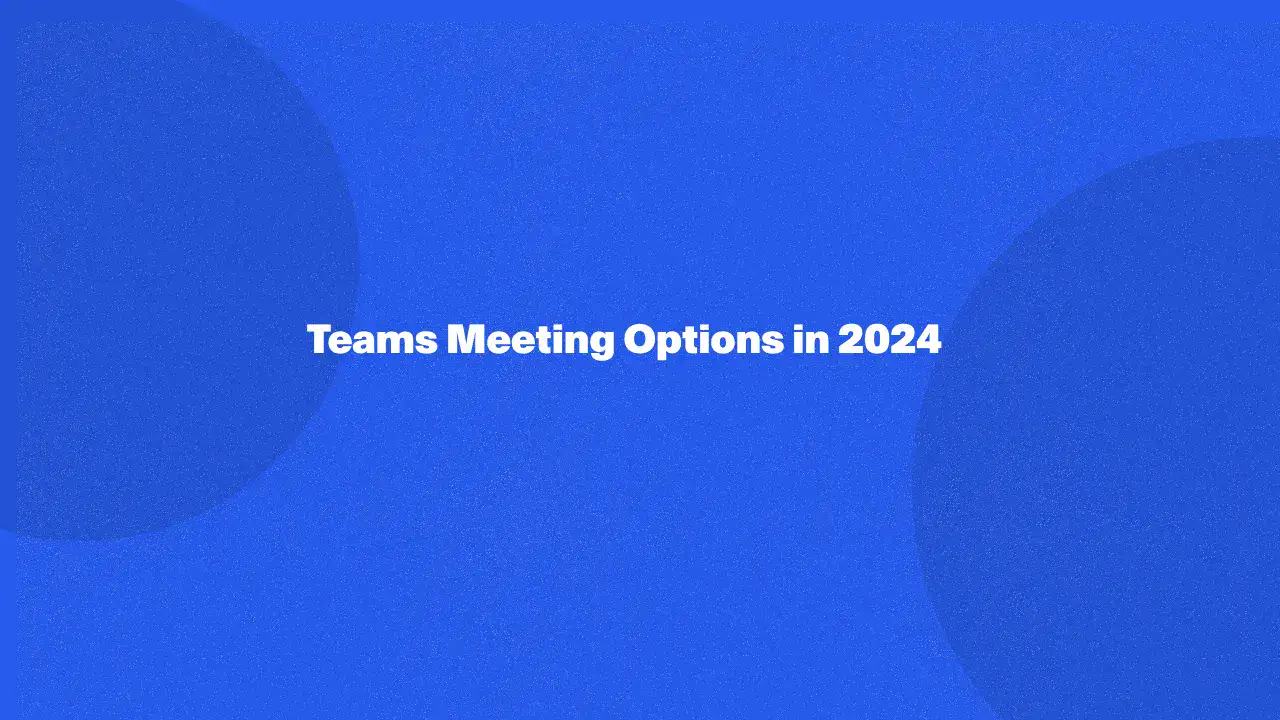
Microsoft Teams の会議オプションを使いこなすことで、Teams 会議の機能を最大限に活用できます。小規模なチームミーティングでも、大規模なウェビナーでも、これらの設定をカスタマイズすることで、時間の節約、混乱の軽減、より生産的な会議体験を実現できます。
参加権限の管理から、画面共有や参加者の権限設定まで、Teams は会議を円滑かつ安全に進行するための多くのツールを提供しています。これらの機能を深く理解することで、バーチャルコラボレーションを変革し、目標の達成をサポートします。
会議オプションについて
Microsoft Teams の会議では、参加者のさまざまなニーズや好みに合わせてバーチャル会議をカスタマイズできる、強力な会議オプションが用意されています。これらの設定を理解し、効果的に活用することで、Teams 会議の体験を向上させることができます。
会議招待、専用電話番号の追加、誰が参加できるかの管理、音声およびビデオの許可設定など、会議オプションによって会議環境を完全にコントロールできます。小規模なチームミーティングでも、大規模なウェビナーでも、これらの設定を調整することは、スムーズで効率的なコラボレーションにとって重要です。
電話参加者の入退室を通知する
主催者は、電話からダイヤルインして参加するユーザーの入室および退室を通知するアラートを有効にすることができます。
発表者になれるのは誰か?
主催者は、誰を自動的にビデオの発表者として割り当てるかを設定できます。
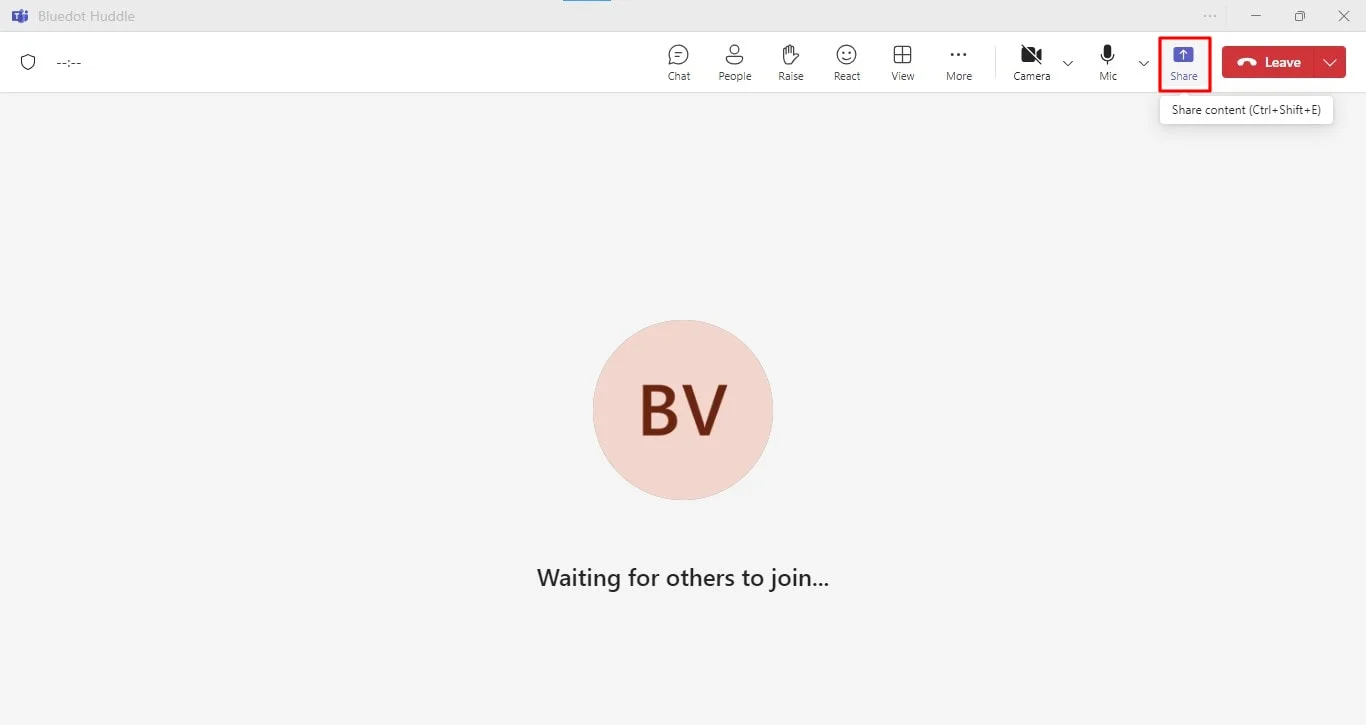
ロビーをバイパスできるのは誰か?
- あなただけ:主催者であるあなたのみが直接入室できます。すべての参加者を準備が整うまで待たせたい場合に最適です。
- 自分の組織内のユーザー:自社の同僚のみが Microsoft Teams に直接参加できます。外部ゲストに承認を待ってもらいたい場合に便利です。
- 自分の組織内のユーザーとゲスト:同僚と招待されたゲスト(異なるメールドメインやダイヤルイン番号を持つ)が直接入室できます。一部の外部参加者をロビーで待機させたい場合に適しています。
- 信頼済みの組織とゲスト:自社、信頼できるパートナー企業、および招待されたゲストが直接参加できます。特にダイヤルイン番号を割り当てている場合に便利です。特定の外部参加者のアクセスを制御したいときに役立ちます。
- 全員:会議リンクまたはダイヤルイン番号を持っているすべての人が直接参加できます。専用電話番号オプションで参加するユーザーも含まれます。事前承認を必要とせず、カンファレンスブリッジを有効にしたい場合に最適です。
リアクション
Microsoft Reactions は、Teams 会議中に完全な返信を送信することなく、ユーザーがライブで感情や意見をすばやく表現できる機能です。多くのソーシャルメディアプラットフォームにあるリアクション機能と似ています。発言に対してリアクションを送るために、さまざまな絵文字やアイコンから選ぶことができます。
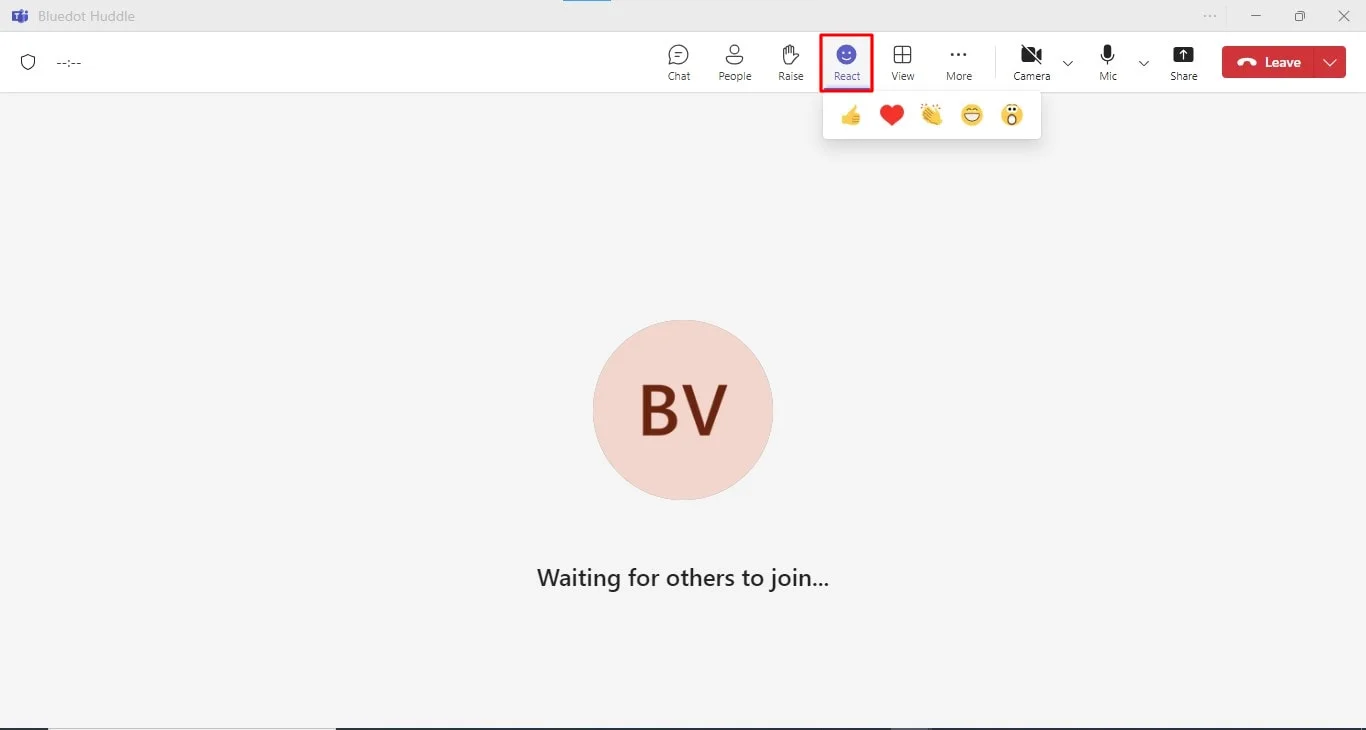
出席者がマイクをオンにすることを許可する
大規模な会議を効果的に管理するために、主催者は自動的にマイクをオンにする機能を無効にできます。この設定では、参加者は仮想の手を挙げて発言の許可を求める必要があります。主催者はその後、誰が話せるかを手動でマイクをオン/オフすることで細かく制御できます。この方法は主催者にとってより積極的なモデレーションが求められますが、不意の中断や背景ノイズを大幅に減らすことができます。
ケースバイケースで発言権を与えることで、主催者は Teams アプリ内で構造化された集中できる会議環境を維持できます。この方法は、同時に複数の参加者を管理するのが難しい大規模グループに特に効果的です。
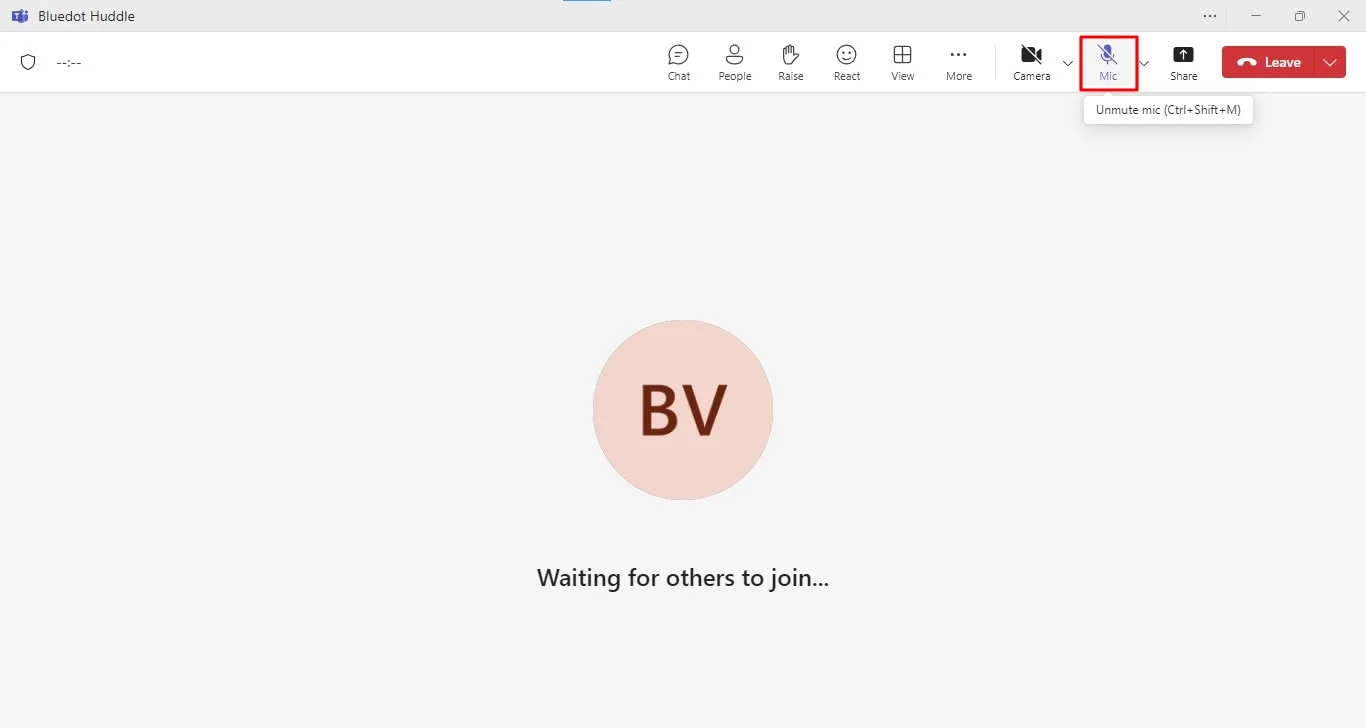
CART キャプション
会議の主催者は、CART キャプション(リアルタイム字幕)を有効にすることができ、キャプション提供者が参加するための共有リンクが生成されます。
会議チャット
会議の主催者は、電話番号を制限したりチャットメッセージをブロックしたりすることで、ディスカッションに集中できるようにすることができます。短時間でチームに情報を伝える必要がある場合に有効なオプションです。
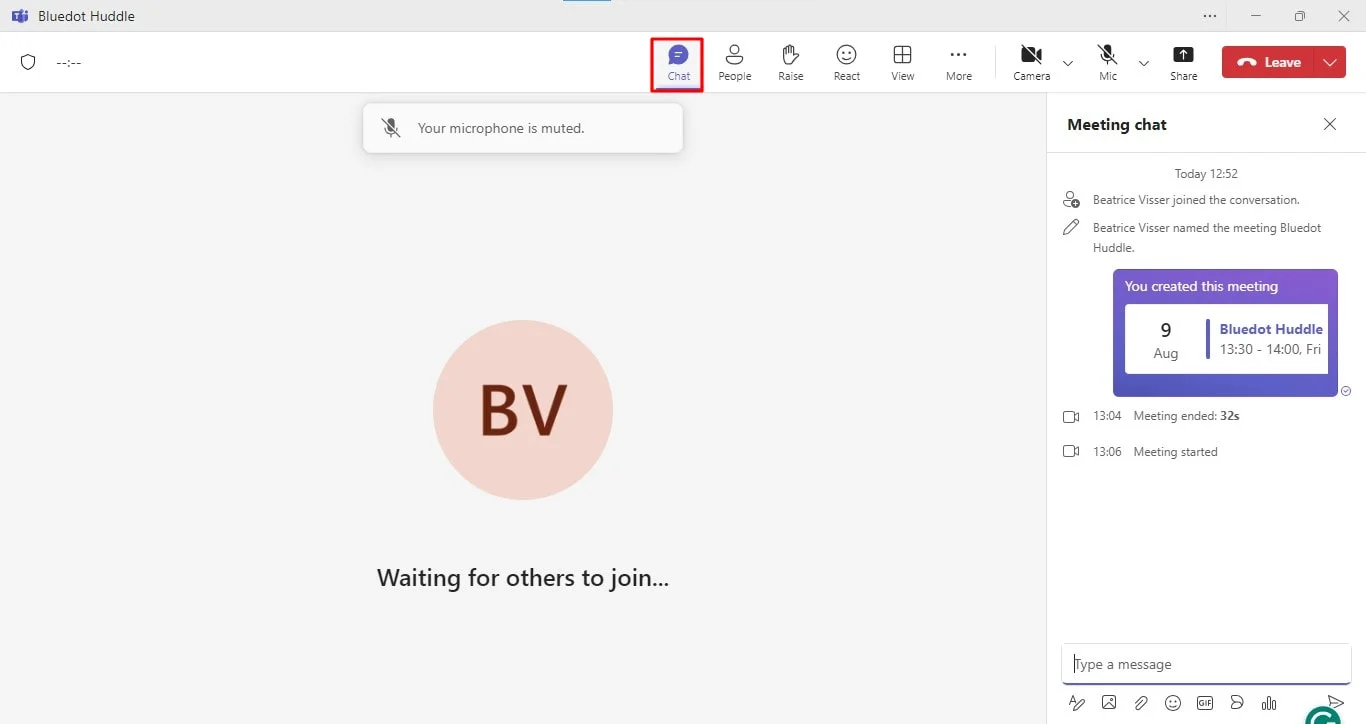
会議設定へのアクセス
Outlook または Teams カレンダーで新しい Teams 会議をスケジュールするとき、「会議のオプション」リンクが会議詳細の設定と一緒に表示されます。Outlook 内には、他にも会議オプションへのアクセス箇所があります。
Teams 通話
Teams 会議中に「会議のオプション」を見つけるには、以下の手順を実行します:
- 会議ウィンドウ上部の三点アイコンをクリックします。
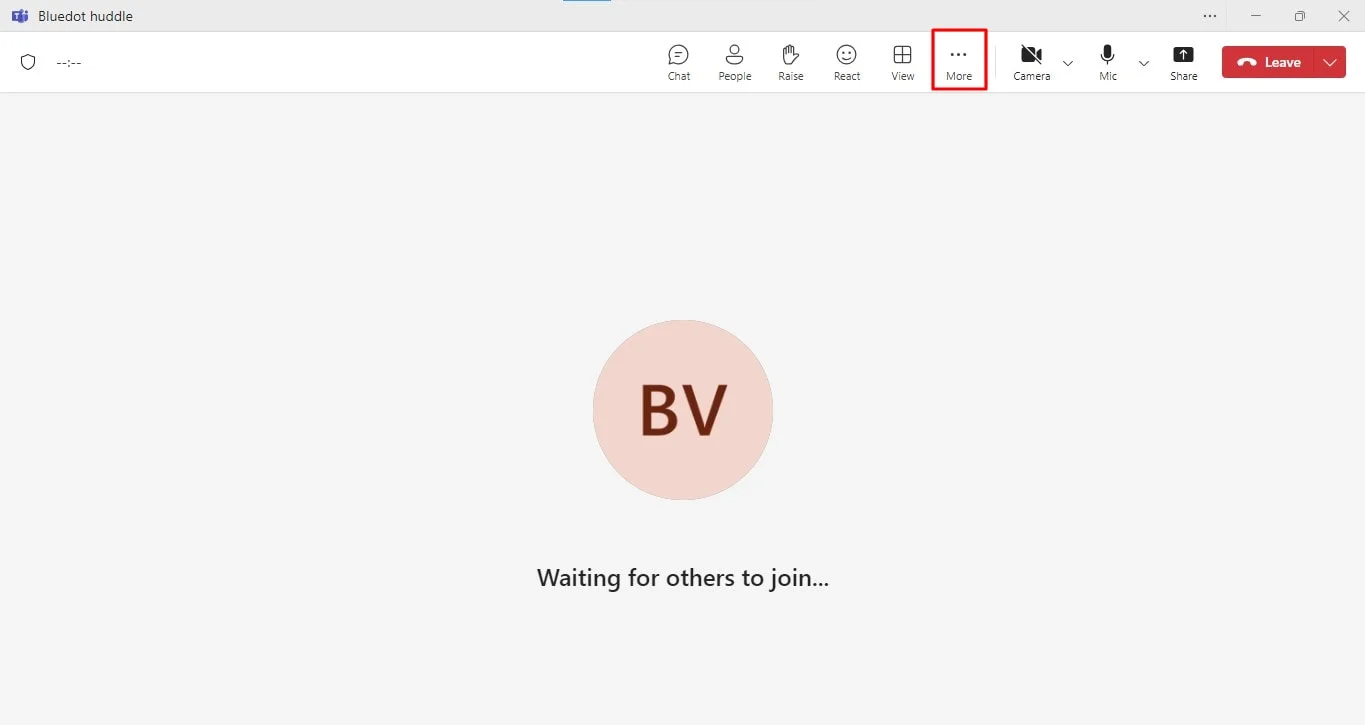
- 「設定」をクリックします。
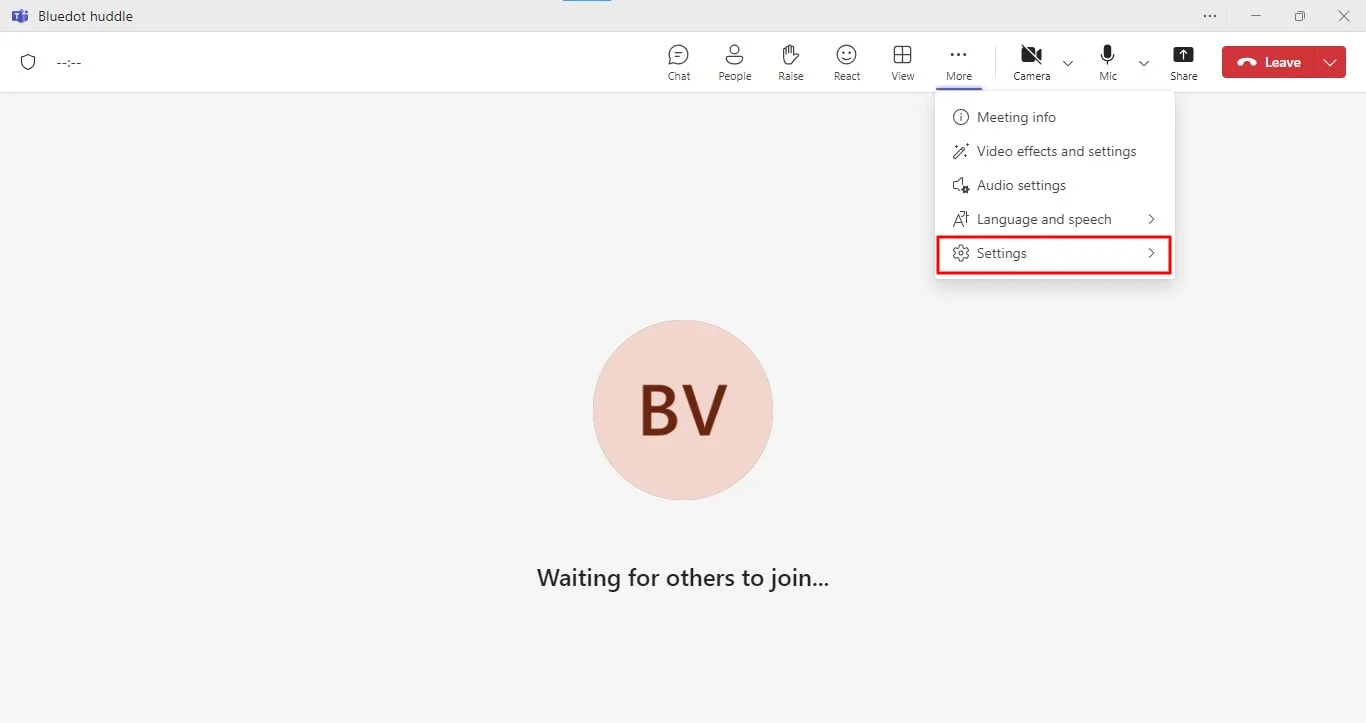
- 「会議のオプション」アイコンを選択します。
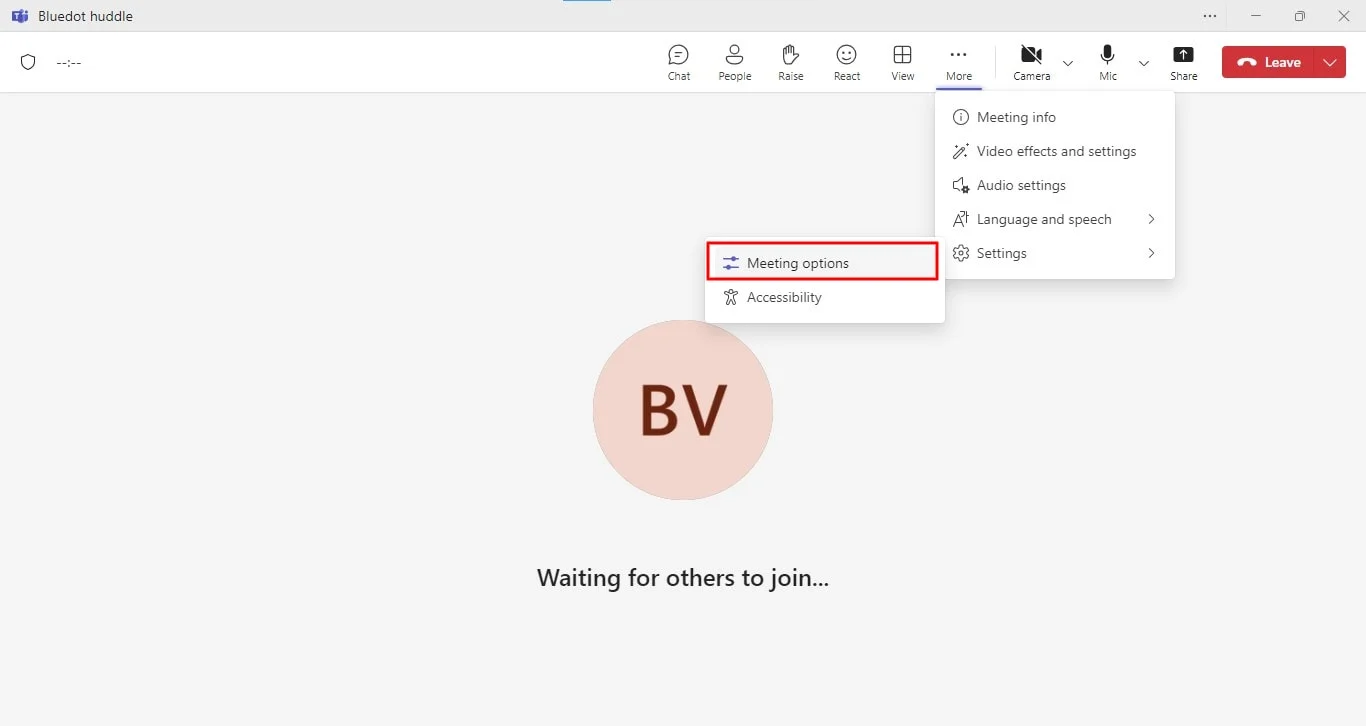
Microsoft Outlook 経由
Outlook で「会議のオプション」にアクセスするには、Microsoft Outlook の Web アプリまたはデスクトップ クライアント アプリを起動し、設定に移動して、「会議のオプション」リンクを選択します。
すべての会議詳細
Teams の招待メール内のすべての会議招待詳細情報の中に、「会議のオプション」が表示されます。
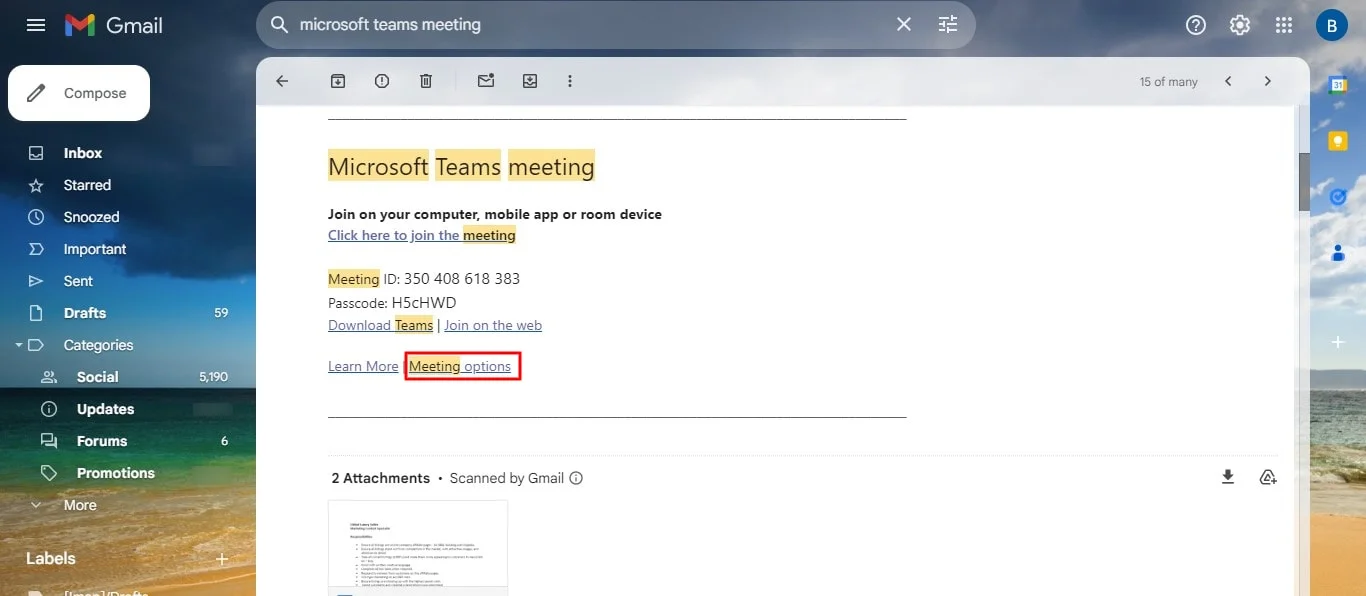
Teams カレンダー
Teams カレンダーで目的の会議を開き、画面の右側にある「会議のオプション」を見つけます。
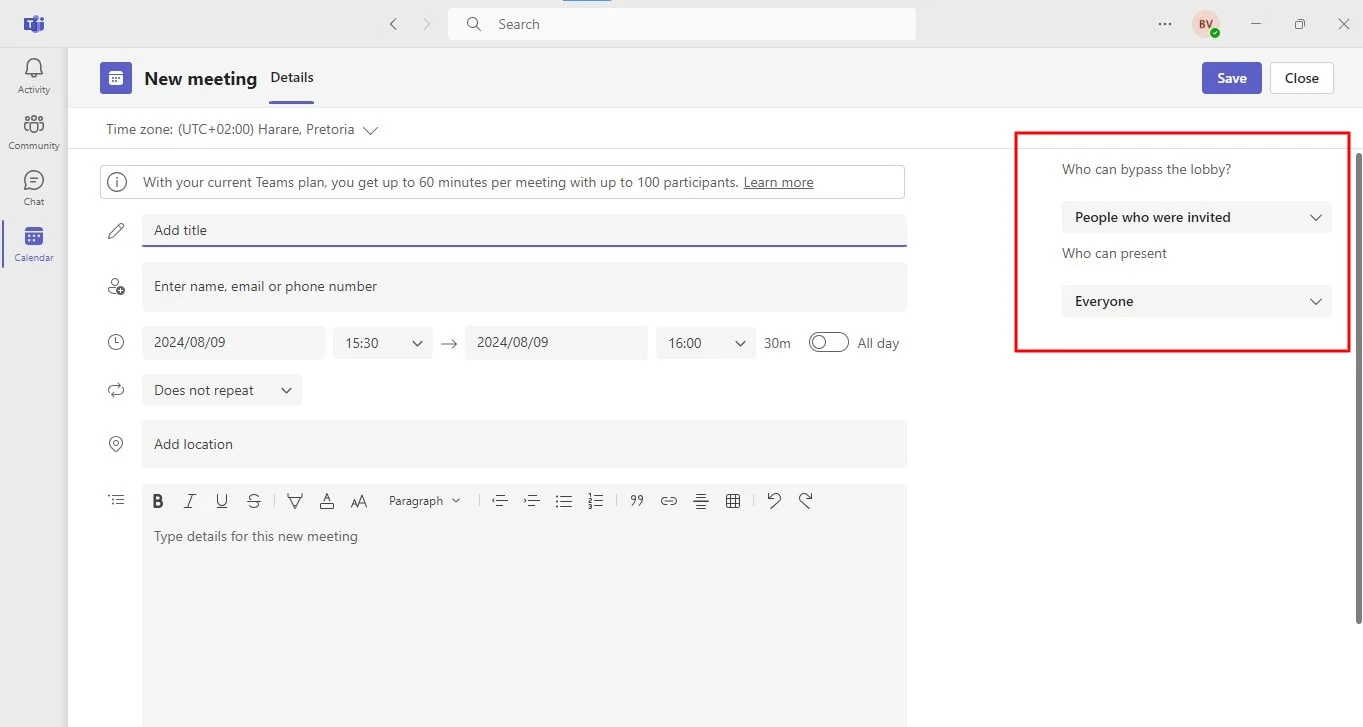
Microsoft Teams のデフォルトオプション
Microsoft Teams の管理センターでは、会議のセキュリティや使用可能な機能に影響するデフォルトの会議オプションが設定されています。
Microsoft Teams のネットワーク障害が発生した場合、会議の設定がこれらのデフォルトオプションにリセットされる可能性があります。会議設定が希望通りであることを確認するには、会議開始前に確認してください。ネットワークの問題が解決されると、設定は正常に戻るはずです。
問題が解決しない場合は、IT 管理者のサポートに連絡してください。
会議オプションを変更する
会議の主催者として、会議設定をカスタマイズできます。手順は以下のとおりです:
スケジュールされた会議の場合:
- Teams カレンダーを開きます。
- 変更したい会議または会議 ID 番号を選択します。
- 「オプション」をクリックし、「その他のオプション」をクリックします。これにより、新しいブラウザウィンドウが開きます。
会議中の場合:
- 会議コントロールで「その他の操作」をクリックします。
- 「設定」を選択し、「会議のオプション」をクリックします。
会議をロックする
専用の電話番号があっても、不要な参加者が Teams 会議に参加できないようにするには、会議をロックすることができます。一度ロックされると、誰もダイヤルイン番号でロビーをバイパスして参加することはできません。
会議をロックするには:
- 会議コントロールで「人物」アイコンをクリックします。
- 「その他の操作」を選択し、「Microsoft Teams 会議をロック」を選択します。
注意: 会議をロックしても、出席者がチャット、録画、またはその他の会議情報にアクセスすることは妨げられません。ブロックされるのは、ロビーをバイパスしようとする動きのみです。
結論
会議の詳細に関する Teams オプションを最大限に活用することで、バーチャルコラボレーションを大幅に向上させ、セッションをより生産的かつ魅力的にすることができます。特に誰かが画面を共有している場合に会議を録画することは、重要な情報を記録して後で参照できるようにするために不可欠です。
Bluedot はこの分野で優れており、シームレスな録画と文字起こし、さらに自動生成メール、Google Meet 会議録画用拡張機能、会議テンプレート、安全な Google Meet セッションの保存機能などを提供します。Bluedot を使えば、会話に集中するだけで、残りはすべて任せることができ、すべての詳細が保存され、将来にわたって簡単にアクセス可能になります。







